win11用户在打开某个软件的时候总是会跳出用户账户控制的提示,非常烦人,那么怎么取消用户账户控制呢?你先打开控制面板,将查看方式改为大图标,之后找到安全和维护进入,然后点击左侧的“更改用户账户控制设置”,在打开界面中将滑块拉到从不通知那一侧,这样就是取消win11的用户账户控制了。
win11用户账户控制怎么取消:
1.首先打开电脑上的控制面板。
2.进入页面后,我们将图标查看方式修改为大图标,接着选择安全和维护选项进入。
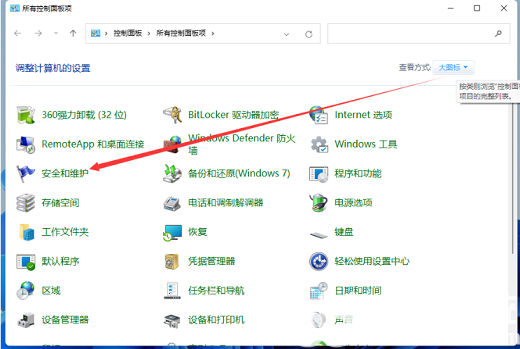
3.这时我们即可看到更改用户账户控制设置选项,点击进入。
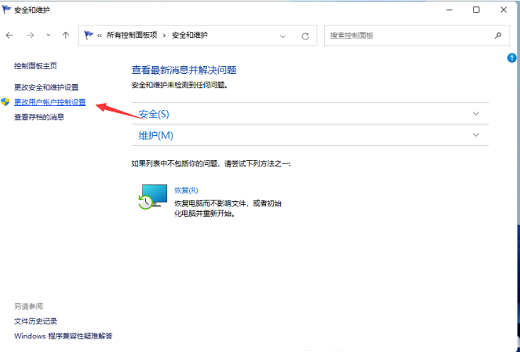
4.进入到用户账户控制页面,这时我们可以看见是默认的开启了用户账户控制功能的。
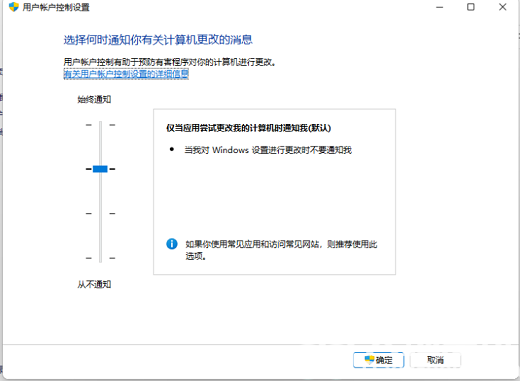
5.我们在该页面下拉动这个方块,将其拖至底部,设置为“从不通知”。
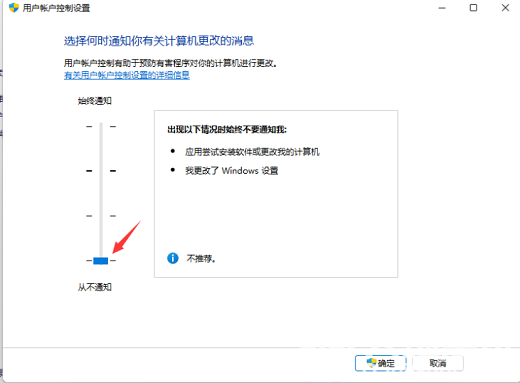
6.设置完成后,我们点击底部的确定按钮,保存设置后win11用户账户控制就取消成功啦。
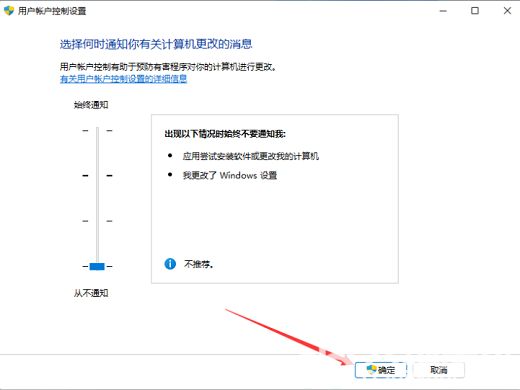
以上就是win11用户账户控制怎么取消 win11用户账户控制取消方法介绍的全部内容分享了。